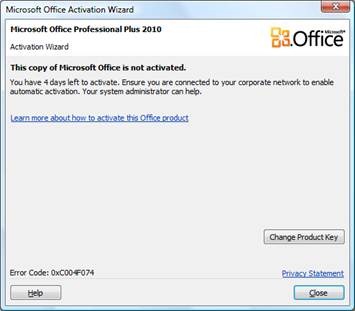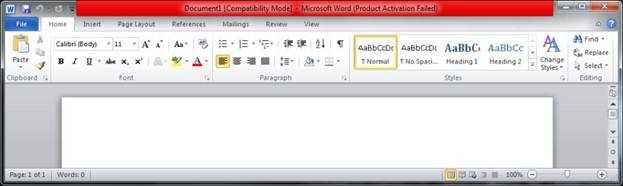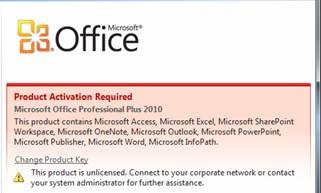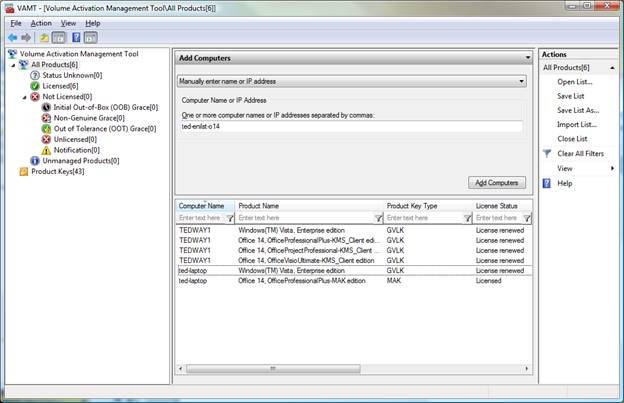批量激活提示与技巧
大家好,又见面了,我是 Ted Way,Office 2010 批量激活的项目经理。上次我在该博客中发布了一篇文章,讨论了 KMS 和 MAK,它们是面向企业的两种激活方法。如果您计划部署 Office 2010、Windows(7、Vista、Server 2008 R2、Server 2008)或这些产品的组合,您会很乐意知道这些激活技术在本质上是一样的。例如,运行在 Windows Server 2008 R2、Windows 7 的批量版本或 Windows Server 2003 上的同一 KMS 主机既可以激活 Windows 又可以激活 Office。
在这篇文章中,我将向大家展示激活失败时最终用户体验的屏幕截图。另外,我将分享一些有关如何管理 Office 的批量版本和激活的提示与技巧,以便您可以省出时间来试用 Office 2010 中所有很酷的新功能。您的最终用户不需要知道有关激活的任何事宜,这是因为一切操作都在幕后进行。
最终用户通知体验
对于 Office 的批量版本,用户不会看到任何告知他们要在安装后的 25 天内进行激活的提醒。但是,如果激活失败,那么在安装后的 25 到 30 天内,每次用户启动 Office 应用程序时都会看到通知对话框。下面显示了这些通知对话框的一个示例。如果用户关闭该对话框,他/或她仍然能够完全使用 Office 中的所有功能。
如果 Office 在安装后的 30 天内仍未激活,则用户在每次启动 Office 应用程序时都会看到通知对话框。另外,标题栏的颜色会变为红色,如下图所示。这些视觉提示也可以提醒用户需要激活。
通过单击“文件”(File) 选项卡|“帮助”(Help) 转到 Backstage 视图,这是检查许可状态的最快捷方法:
如果您使用的是 Office 2010 Beta 的批量版本并且尚未激活,请查看此页获得相关帮助。
如何快速设置 KMS 主机
如果用户看到上述激活通知,可通过按照 KMS 主机设置页上的说明操作来快速设置 KMS 主机。设置 KMS 主机后,KMS 客户端即可自动在 DNS 上查找该主机并通过该主机自行激活。这对最终用户是透明的。
Office 软件保护平台的开发人员(着重于企业许可)Sanjay Garg 建议:“激活 KMS 主机后,应确保允许密钥管理服务通过 Windows 防火墙。这样 KMS 客户端请求才能通过 KMS 主机。”
如何知道 KMS 主机是否已经成功激活呢?在 KMS 主机计算机上,打开提升的命令提示符,然后在 Windows\system32 目录中运行此命令。
C:\WINDOWS\system32>cscript slmgr.vbs /dli
应出现下面的输出。注意许可证状态显示“已授权”,这意味着您已经激活了 KMS 主机。当“当前计数”>= 5 时,KMS 客户端会开始对下一次激活请求进行激活。
名称: Office(TM) 14,Beta1ProPlusKMSHost Edition
描述: Office(TM) 14 KMS,VOLUME_KMS 通道
部分产品密钥: TCDMC
许可证状态: 已授权
密钥管理服务已经在此计算机上启用
当前计数: 6
在下列端口上侦听: 1688
已启用 DNS 发布
KMS 优先级: 普通
Microsoft 拥有一个运行在 Windows Server 2008 R2 VM 上的内部 KMS 主机。如果您运行的是 Windows Server 2008,可以考虑使用 Windows Server 2008 R2 或 Windows Server 2003 的 VM 作为 KMS 主机。Microsoft KMS 主机负责处理所有内部 Windows 和 Office 2010 激活请求。由于该主机是在今年年初设置的,因此它收到了来自 Office KMS 许可客户端的 25 万条初始激活请求以及 13.5 万条重新激活请求。它还收到并处理了成千上万条其他 Windows 客户端和服务器激活请求。
一名 Microsoft IT 管理员在分享自己的经验时谈到:“我们将此服务器配置为通过注册表项在所有内部域中自动发布,而且我们只允许特定的安全组对其进行更新,从而保护所有域中的 _vlmcs._tcp DNS 记录。我们在标准 KMS 创建过程中向安全组添加 KMS 服务器。另外,作为标准 KMS 创建过程的一部分,我们还要求有一个针对服务器的 IPsec 免除,这是因为我们允许非托管客户端(实验室,未加入域等)进行激活。”
Ospp.vbs
这一方便的脚本有助于对 Microsoft Office 2010 执行本地和远程许可操作。您可以在“%ProgramFiles%\Microsoft Office\Office14”文件夹下找到该脚本。对于安装在 64 位操作系统中的 32 位 Office,可以在“Program Files (x86)”文件夹下找到该脚本。请记住,ospp.vbs 是用于配置 Office 2010 客户端的脚本,而 slmgr.vbs 是用于配置 KMS 主机和 Windows 安装的脚本。
若要运行该脚本,请单击“开始”按钮,在搜索框中搜索“cmd”,以打开提升的命令提示符。右键单击命令提示符窗口并选择“以管理员身份运行”。使用以下命令转到所需目录:
cd “%ProgramFiles%\Microsoft Office\Office14”
通过键入以下内容,您可以看到可用选项:
cscript ospp.vbs -?
该脚本的开发者 Richard Moloney 表示,设置 KMS 主机的一大好处在于,可使用 -act 和 -dhistory 命令验证 Office 客户端是否找到了 KMS 主机并成功进行激活。他建议:“在设置 KMS 主机时,可以手动触发并验证是否成功完成激活操作。不需要等到 25 天后,通知对话框弹出来时才开始解决问题。”
通过运行下面的命令触发激活并查看 KMS 激活历史记录:
cscript ospp.vbs –act
cscript ospp.vbs –dhistory
对于 MAK 激活,一个常见任务是检查计算机的状态,安装一个 Professional Plus Beta MAK 密钥,然后触发激活。请运行以下命令(如果要粘贴这些命令,则可能需要将长划线更改为短划线)。在此示例中,请注意,当您运行 -act 命令时,将会触发 MAK 激活,激活过程会在 Microsoft 激活服务器上而不是 KMS 主机上完成。
cscript ospp.vbs –dstatus
cscript ospp.vbs –inpkey:22HGX-728MX-BBWX9-7BB8X-J96B4
cscript ospp.vbs –act
cscript ospp.vbs –dstatus
如果出现错误代码怎么办?可以使用以下指定错误代码的命令轻松获得错误描述:
cscript ospp.vbs –ddescr:0xC0020017
甚至可以运行该脚本来检查远程计算机的状态或触发激活。只需提供计算机名称和登录凭据即可:
cscript ospp.vbs –act <remote computer name> <username> <password>
这就引出下一节:如何快速远程管理和激活多台计算机?
批量激活管理工具 (VAMT) 2.0 Beta 版本
若要使用 GUI 工具远程管理 Windows 和 Office 2010 的批量版本,可下载 VAMT 2.0 Beta 版本。使用 VAMT 2.0,您可以了解 Windows 和 Office 2010 安装的许可状态。
若要使用 VAMT 2.0 管理客户端计算机,请确保在客户端计算机上将 Windows Management Instrumentation (WMI) 设置为例外。转到“控制面板”–>“Windows 防火墙”->“允许程序通过 Windows 防火墙”。如果要管理运行 Office 2010 的 Windows XP 计算机,请参阅这篇文章以获取详细信息。下面是管理我的两台计算机的 VAMT 2.0 的屏幕截图:
除了我可以访问的任何其他计算机外,我还可以监视我的台式计算机和便携式计算机。二者都安装了 Windows Vista 和 Office 2010 应用程序。在“产品密钥类型”(Product Key Type) 下,GVLK 是通常批量许可证密钥,它属于 KMS 客户端密钥。在我的便携式计算机上,我从激活页安装了 MAK 密钥。
如果我右键单击我的计算机名称,就可以安装产品密钥,触发激活,甚至可以通过 VAMT 2.0 进行代理激活。代理激活是一种激活多台运行 Office 2010 且安装有 MAK 密钥的计算机的方法。例如,对于未连接到 Internet 的计算机网络,此方法会很有帮助;如果您希望一次激活销售团队中的多台计算机,也可以使用此方法。
有问题吗?
如果您有任何问题,请查看 TechNet 上的 Office 2010 批量激活资源中心。其中包含一个介绍 KMS 和 MAK 的不错视频以及一些更详细的文档。
如果您有任何具体问题,请将其发布到我们的论坛(地址为 https://social.technet.microsoft.com/Forums/en/office2010volact/threads),我们的团队会尽力帮您解决!
最初发表时间: 2009 年 12 月 18 日(星期五),下午 6:06,作者:Office 团队
这是一篇本地化的博客文章。请访问 https://blogs.technet.com/office2010/archive/2009/12/18/volume-activation-tips-and-tricks.aspx 以查看原文。